El blog de
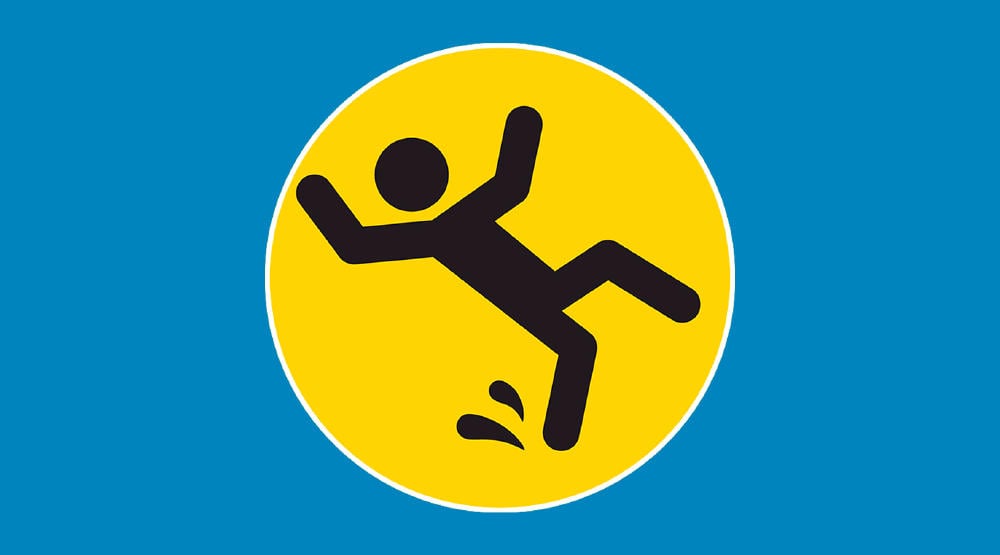

Aunque no todos lo saben, los ordenadores y los móviles tienen bastante en común. Y no nos referimos a que ambos pueden ejecutar programas, navegar por Internet o comunicarse y compartir archivos con otros. Hablamos del inicio automático.
Es esa función que permite a algunas apps en el móvil abrirse sin permiso cuando se enciende el terminal. En Windows 10 a esos softwares se les llama “aplicaciones de inicio” pero en la práctica no dejan de ser lo mismo.
¿Y cuál es el problema con ellas? Pues que, aunque te pueden servir para ahorrar tiempo con aplicaciones que usas a diario, lo cierto es que ralentizan y no poco el encendido del móvil. Para el Sistema Operativo es como si le pusieras una losa encima de varias toneladas.
Por si no lo sabías, el SO ya tiene que ejecutar un montón de procesos para poder funcionar bien al iniciarse, y eso consume recursos. Los fabricantes los tienen en cuenta a la hora de desarrollar el software, por lo que no hay mucho problema.
Es esto lo que provoca que un móvil no se encienda al instante. El tiempo que tarda en cargarse es el resultado de la carga de todos esos procesos. Añadir más apps al gusto solo para ahorrar tiempo, en realidad terminará haciéndonos perderlo.
Sí, sí, tal y como lees. Tu Android o iOS tardará más en encenderse, y mantendrá estos programas corriendo en segundo plano. El asunto es que en más de una ocasión el inicio automático de apps funciona sin que lo sepamos.
Pero tranquilo. En este artículo te vamos a enseñar a evitar el auto inicio de aplicaciones Android, señalando que aplicaciones se ejecutan al inicio. Sigue leyendo porque esto te interesa.
Nuestro objetivo es llegar hasta el apartado de configuración “Inicio automático”. Como ya sabrás, cada fabricante aplica su capa de personalización sobre Android, cambiando rutas y nombres de secciones.
Esa es la razón por la que a lo mejor lo que vamos a explicar aquí no aparece en tu móvil. Cuidado, esto no significa que no puedas bloquear el inicio automático de Android. De hecho, tenemos una solución muy sencilla para ti.
Entra en “Ajustes”, y vete a la parte superior de la ventana para dar con la barra de búsqueda. Lo único que tienes que hacer es escribir ahí “Inicio automático”. Y ¡voi là! Llegarás hasta tu destino sin tener que navegar por menús y submenús.
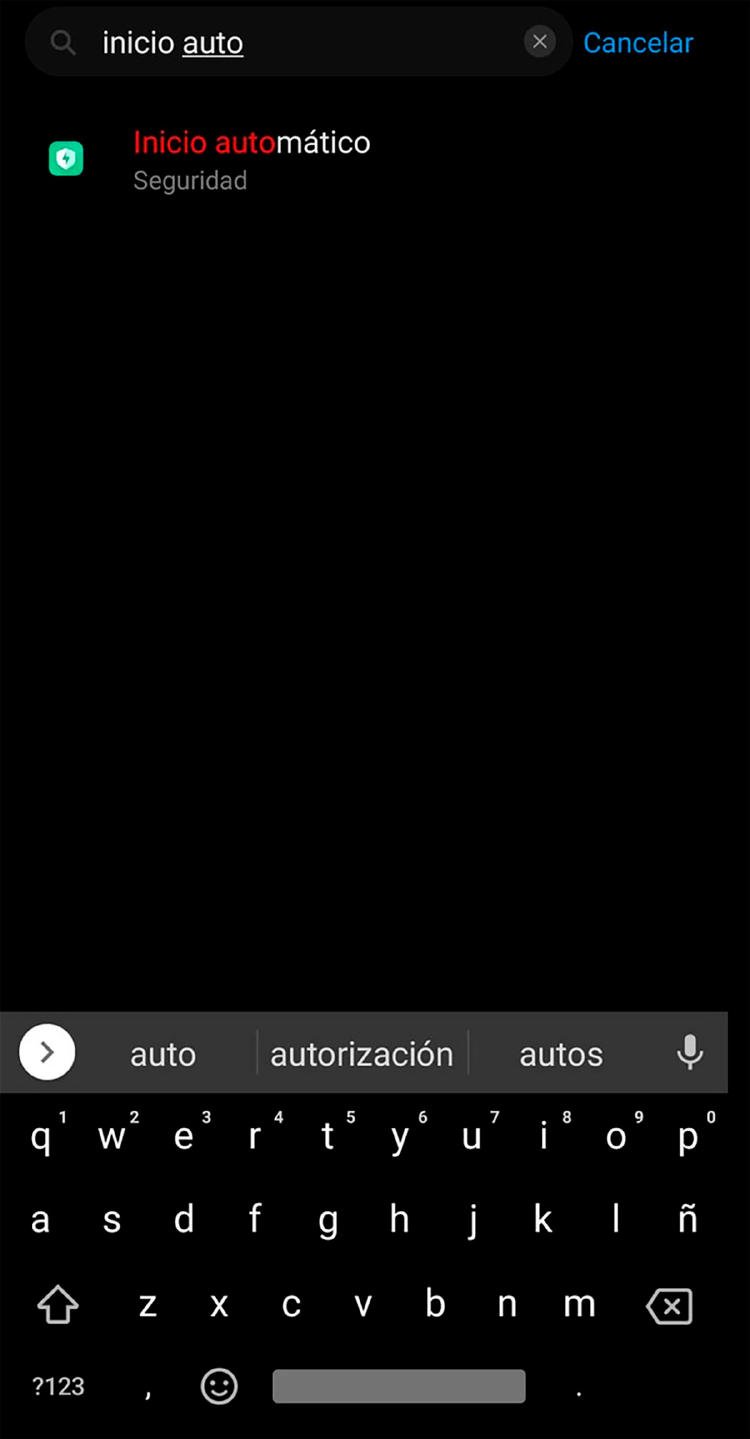
Como alternativa también te puede valer “inicio de aplicaciones” o simplemente “inicio”. Eso debería mostrarte varios resultados, y que uno de ellos sea el buscado. En cualquier caso, te damos como pista que suele estar dentro del apartado “Seguridad”.
Aquí dentro encontrarás un listado con todas las aplicaciones que se ejecutan al inicio. El móvil te mostrará las descargadas que sean compatibles con esa función, por lo que no será un menú fácil de revisar.
Lo normal eso sí, es tener dos o tres apps asociadas al proceso. No te será muy complicado bloquear el inicio automático de Android. Basta con que pulses el swtich que acompaña a cada aplicación y listo. ¿Ya está? Así es.
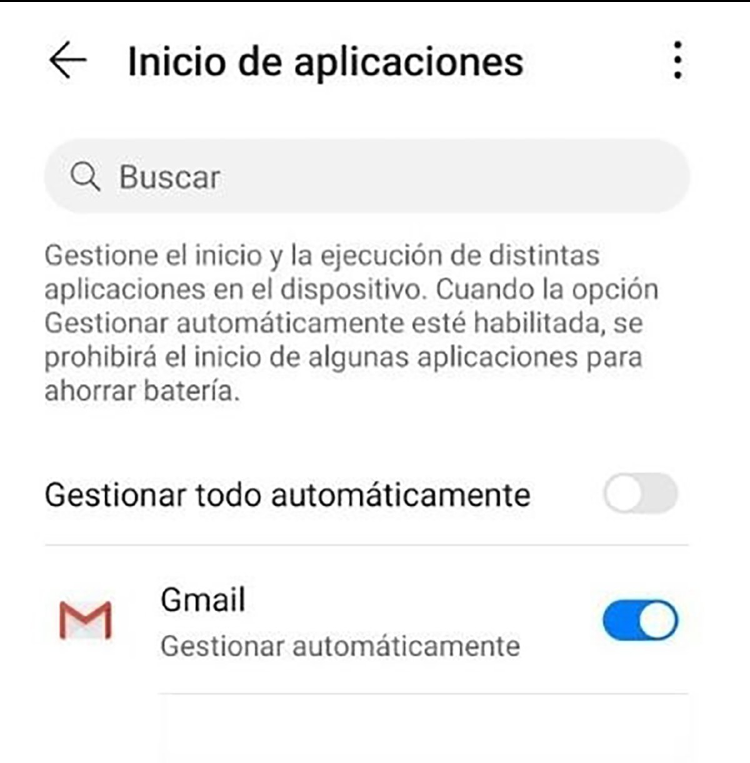
A partir de ahora notarás que el móvil se enciende más deprisa y que algunas aplicaciones tardan más en abrirse. Las ralentizadas son, precisamente, las que tenías con el inicio automático; WhatsApp, Gmail, o Instagram, entre otras.
Lo ponemos entre interrogantes porque en realidad ya lo hemos explicado. Este apartado debería estar destinado a aquellos usuarios que por el modelo de sus móviles, no cuentan con el apartado para bloquear el inicio automático de Android.
Y pensarás: “pues te vas a la Play Store y te descargas alguna app para hacerlo”. Sí y no. Aunque es verdad que hay por ahí ejemplos como el de Autostarts, la realidad es sus funcionamientos son bastante lamentables.
Esta app —y otras que ni siquiera están en la tienda del palo de Startup Manager—, lo único que hacen es, o bien abrirse de forma automática al inicio para solo señalar qué se ha empezado a ejecutar, o bien fracasar al intentar bloquear el inicio automático.
Por sorprendente que parezca, lo cierto es que en la actualidad no hay ninguna app de terceros que gestione bien todo esto del inicio automático de aplicaciones en Android. De ahí que en Bloygo hayamos pensado en otro servicio más útil.
Hablamos de DontKillMyApp y de su papel como protector de las aplicaciones en segundo plano. Ya te habrás dado cuenta de que tu móvil cierra más de una vez las apps en ejecución al iniciar un comando nuevo.
Por ejemplo, intentas reproducir un vídeo de Youtube en segundo plano, y al pasar a WhatsApp este se detiene. Es solo un ejemplo, pero hay muchos más (todos ellos igual de molestos).
Imaginemos que no solo no quieres bloquear el inicio automático de Android, sino que además quieres que esas apps que arrancan solas sigan funcionando pase lo que pase. Pues bien, DontKillMyApp te dice qué aplicaciones están corriendo en segundo plano. Y no solo eso.
Ofrece un análisis detallado de los recursos de la RAM y la batería que se están yendo a cubrir las apps, y te da la posibilidad de blindarlas para que sigan ejecutándose hagas lo que hagas. Parece magia, pero es simplemente un toqueteo del corazón de los códigos Android.
Como ves, el atractivo de Android no solo radica en su facilidad de uso. Muchos programadores lo prefieren por encima de iOS porque es mucho más flexible con las modificaciones y no esconde ninguno de sus trucos.
Prueba a bloquear el inicio automático de Android, y si te mola el rollo de los procesos internos y esas cosas, puedes meter un poco la patita en el mundo de las APK. No te arrepentirás.
¿Quieres recibir notificaciones con los mejores articulos?